使用WPS PPT設置隔行變色的具體操作方法
WPS表格如何設置隔行變色?有些小伙伴想要將其中的表格進行隔行變色處理,那么我們可以在圖表樣式工具欄中進行設置,下面一起來了解一下吧...
我們可以在wps中進行PPT演示文稿的制作,你可以使用到很多制作工具進行設計,比如進行表格、圖表以及藝術字等內容的編輯,那么就可以使用到相應的功能進行設計,很多時候我們會在幻燈片中進行表格的插入,其中可以在插入的表格中進行內容的輸入,我們也可以為表格設置一下比較美觀的顏色,有些小伙伴想要將其中的表格進行隔行變色處理,那么我們可以在圖表樣式工具欄中進行設置,下方是關于如何使用WPS PPT設置隔行變色的具體操作方法,如果你需要的情況下可以看看方法教程,希望對大家有所幫助。
WPS表格設置隔行變色的方法
1.將演示文稿新建好之后,點擊【插入】-【表格】,選擇好相應的行數和列數進行插入到頁面上。
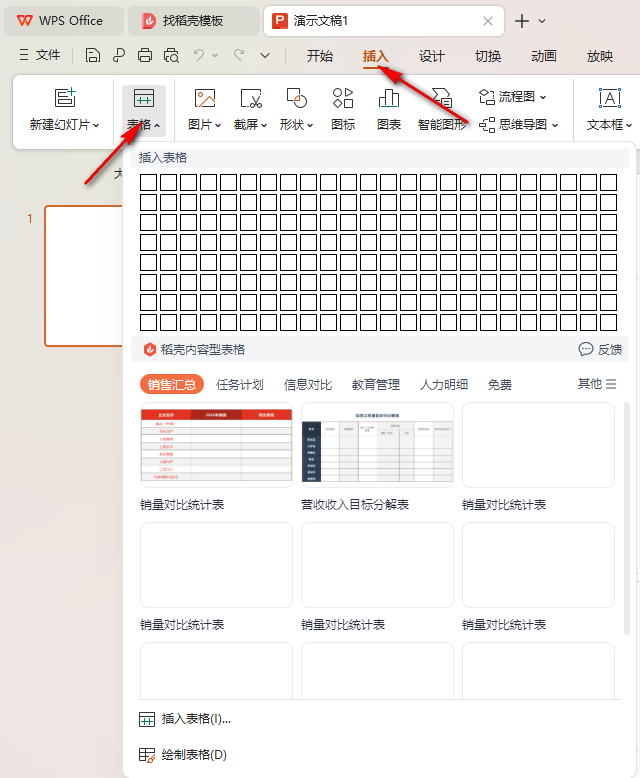
2.插入的表格的頁面并不是隔行顯示的,你可以先在表格中進行數據內容的輸入。
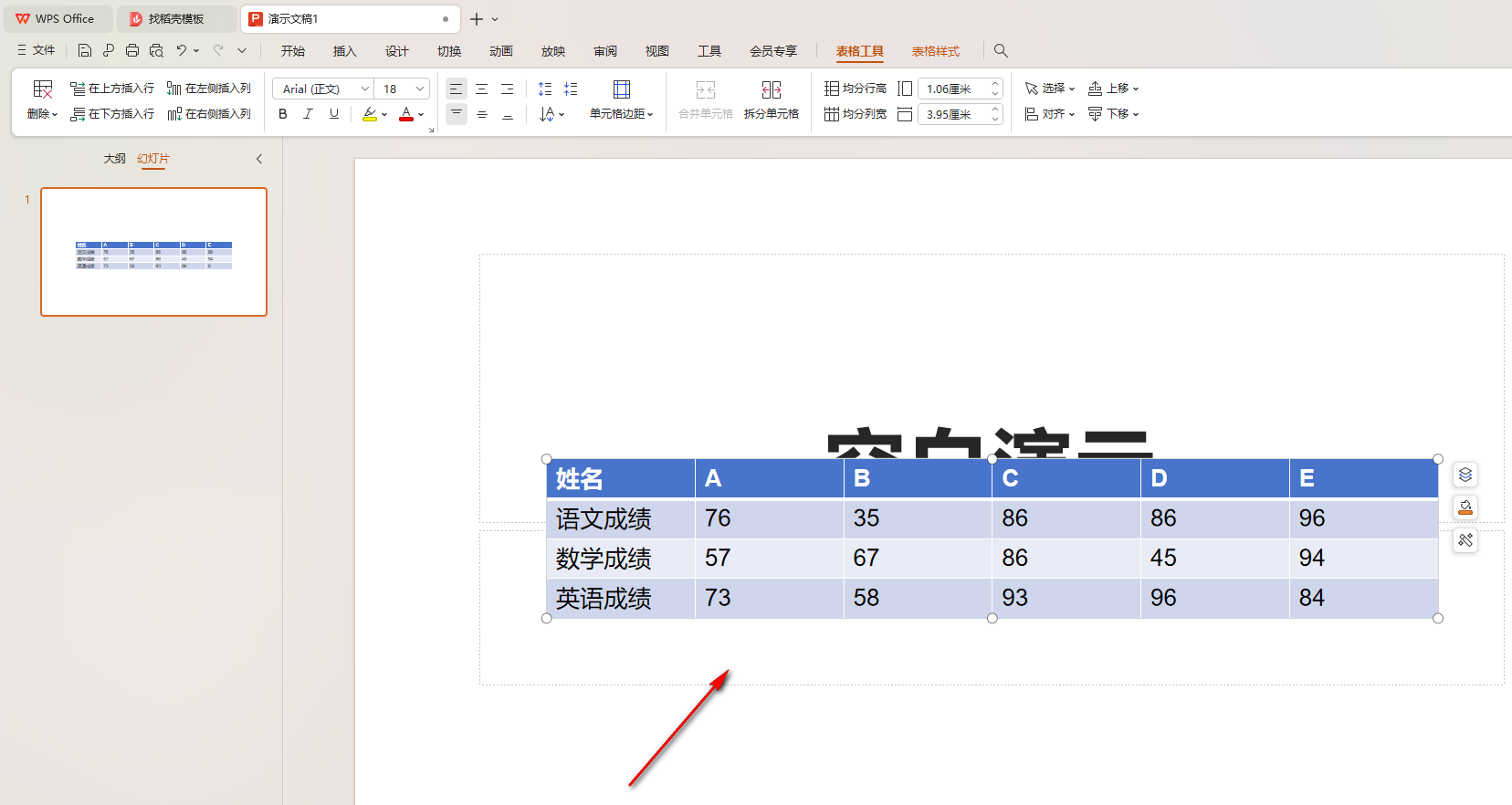
3.之后,我們將表格點擊選中,然后點擊頁面上方的【表格樣式】選項進行點擊一下,然后點擊工具欄中的表格旁邊的三角形下拉圖標。
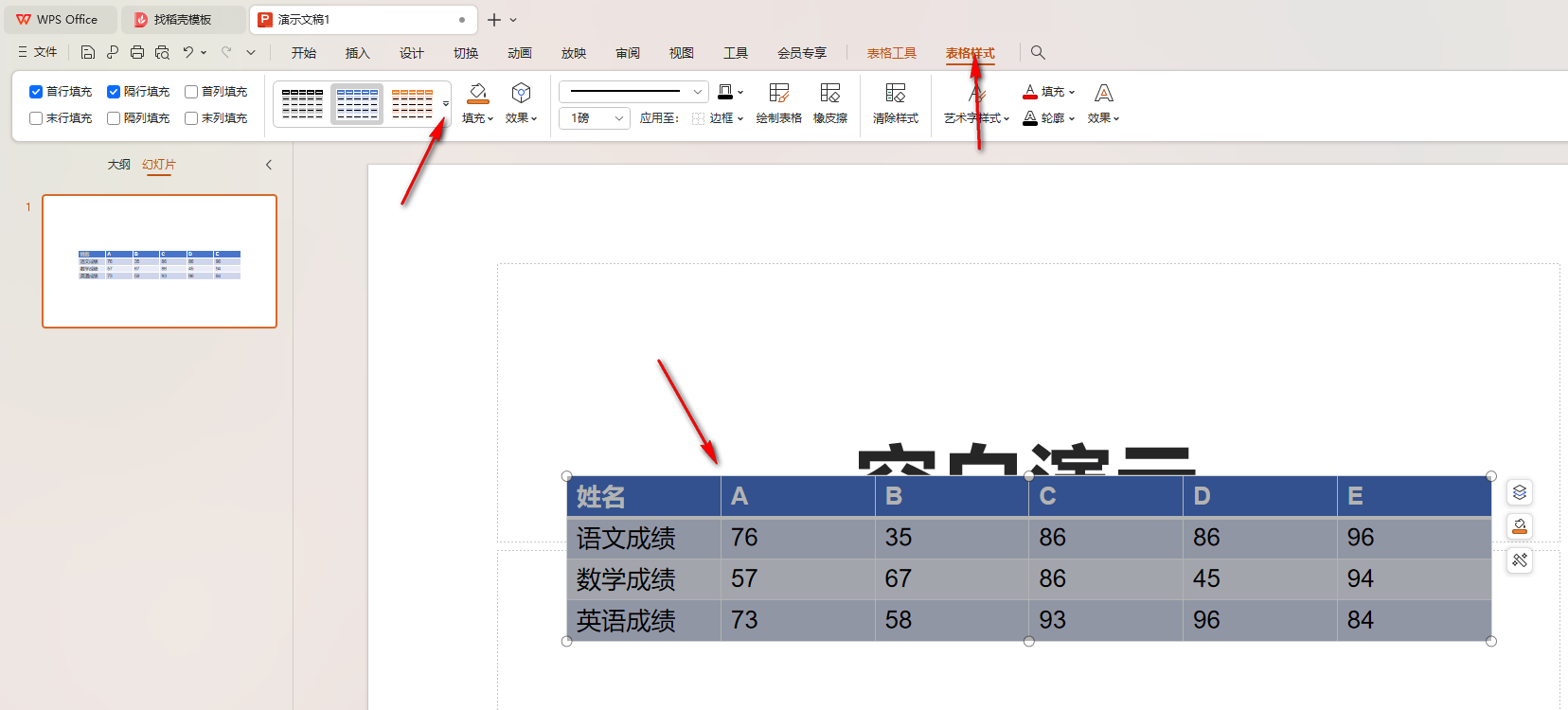
4.在打開的窗口中,我們點擊【淺色系】,然后選擇自己喜歡的一個各行變色的表格樣式插入。

5.這時可以查看到我們的表格變成了各行變色的樣式了,你可以隨便插入行,那么插入的行會進行相應的顏色的設置。
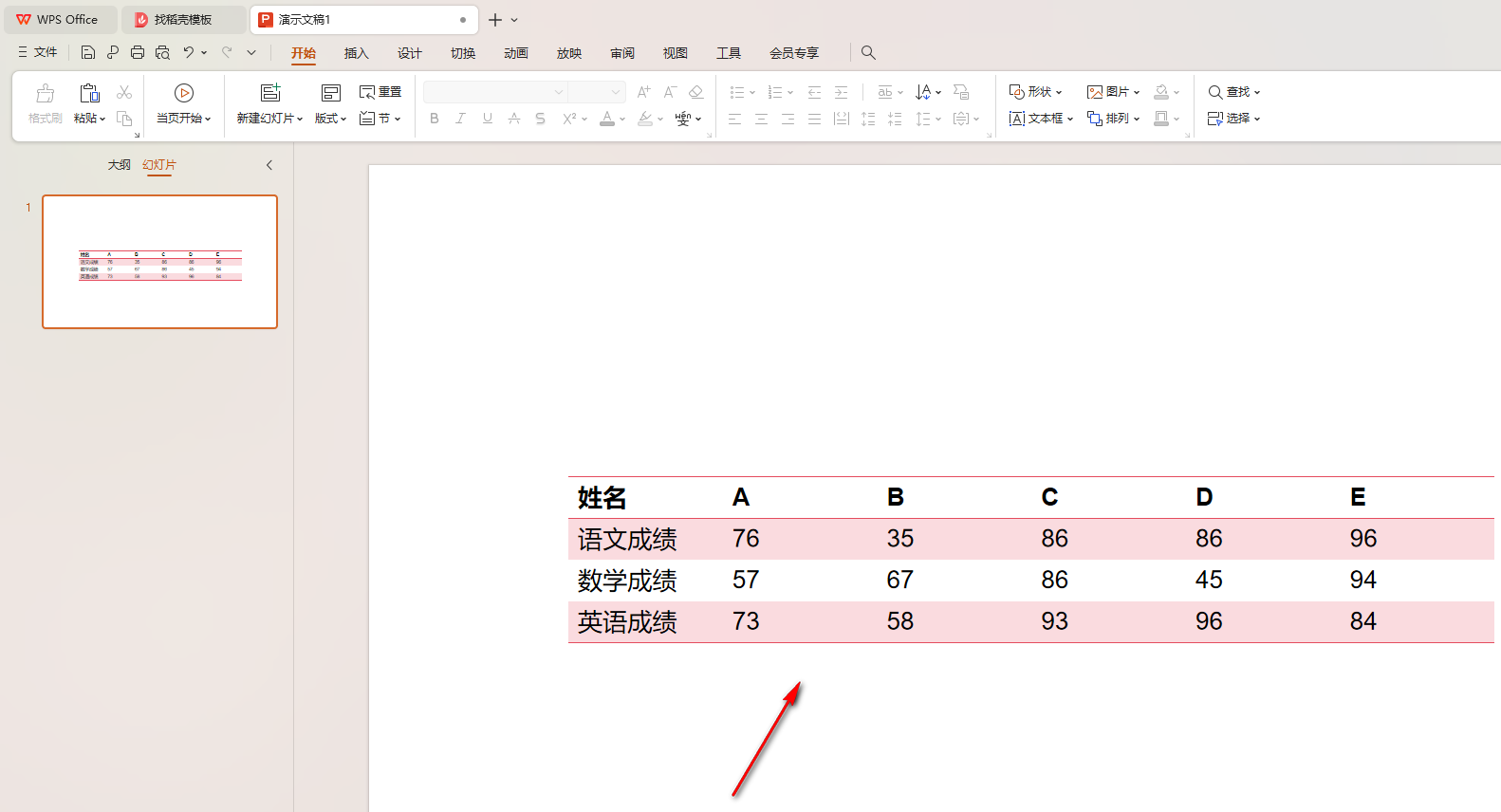
以上就是關于如何使用WPS PPT設置隔行變色的具體操作方法,我們在進行設置表格內容的時候,想要為表格進行外觀的設置,想要設置表格隔行變色的樣式,那么就可以按照上述的方法進行簡單的操作即可,感興趣的話可以試試。
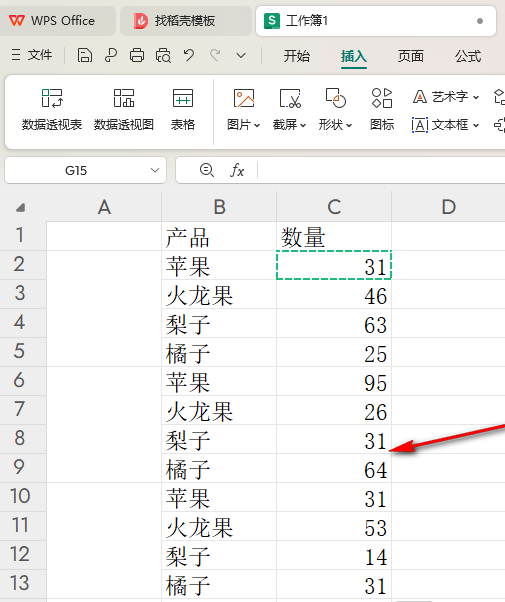
WPS Excel快速統計單列數據的重復次數的方法
WPS如何快速統計單列數據的重復次數?如果你的表格工具中有安裝一個方方格子的工具,那么我們就可以在方方格子中點擊打開隨機重復功能,將其中的統一重復次數功能啟用進行設置即可...
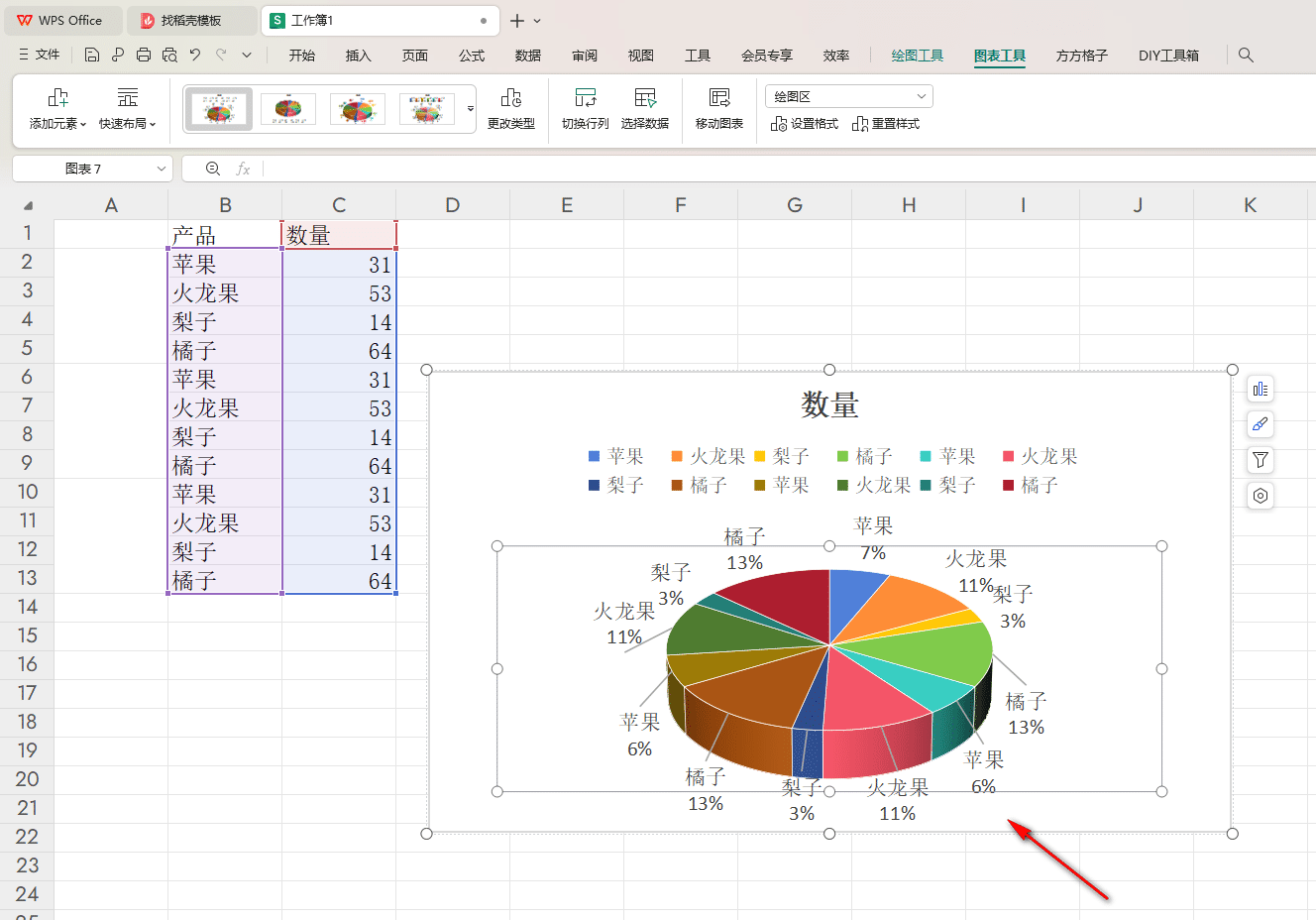
WPS Excel如何設置餅圖背景?WPS設置餅圖背景的方法
關于如何使用wps excel餅圖進行更改背景的具體操作方法,如果你需要的情況下可以看看方法教程,希望小編的方法教程對大家有所幫助。...
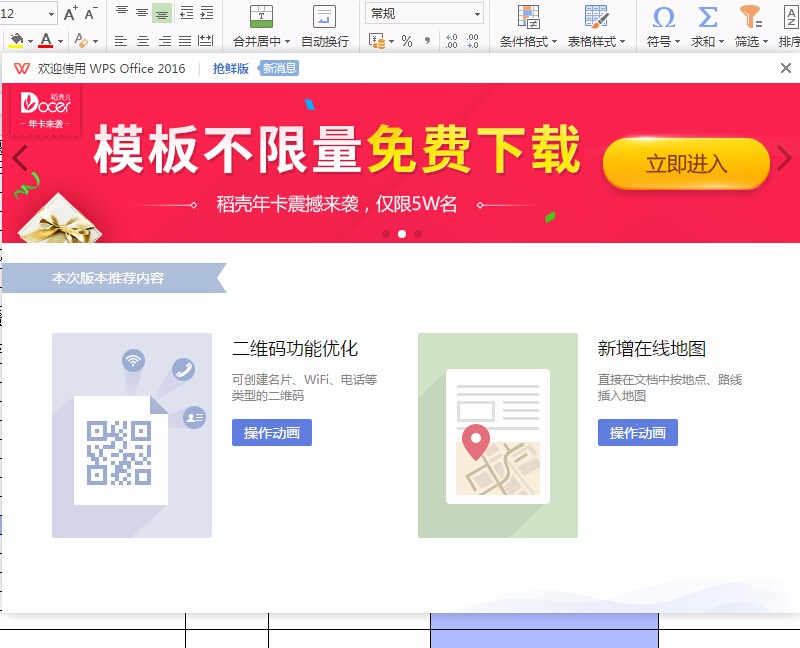
每次打開wps都會彈出廣告,怎么設置取消掉彈屏,wps去廣告的小技巧
最近幾年國產的wps套件也是被廣泛的使用。對于wps來說,小巧易用,不僅可以實現辦公軟件常用的文字、表格、演示等多種功能,而且永久免費,更重要的是可以實現移動端和電腦端的...
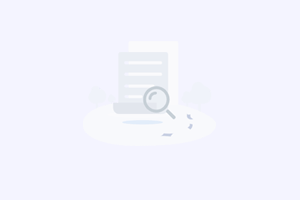
WPS在使用過程中經常會有彈窗廣告怎么繞過充值手動屏蔽
每個人的電腦上一定裝著wps或者word。尤其是像小師妹這種電腦上什么沒有都可以就是不能沒有文檔的人,wps簡直是必備中的必備呀。但是wps在使用過程中經常會有彈窗廣告的出現,...
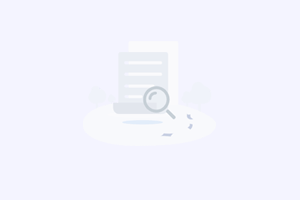
用于處理wps文檔的快捷鍵,wps文檔的快捷鍵大全
用于處理wps文檔的快捷鍵 創建新文檔 ctrl+n或者alt+f+n(對應new) 打開文檔 ctrl+o或者alt+f+o(對應open) 關閉文檔 ctrl+w或者alt+w+c 保存當前...
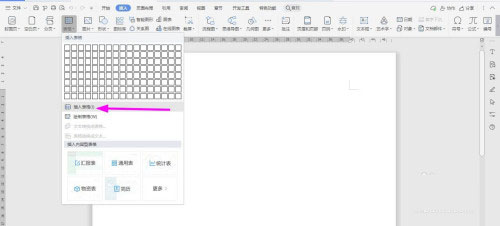
WPS2019 Word制作接待匯報表方法教程
接待匯報表很多小伙伴都不清楚具體的操作步驟,其實在日常的工作中也是常見的,今天小編就利用圖文的方式教大家制作,感興趣的朋友不要錯過了。...
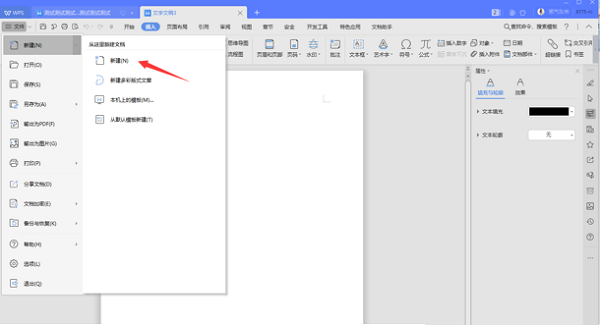
WPS文檔損壞如何修復?WPS文檔損壞的修復方法
wps是經常使用的辦公軟件,在使用過程中如果文檔損壞了怎么修復呢,下面給大家帶來詳細的操作步驟,一起看看吧...
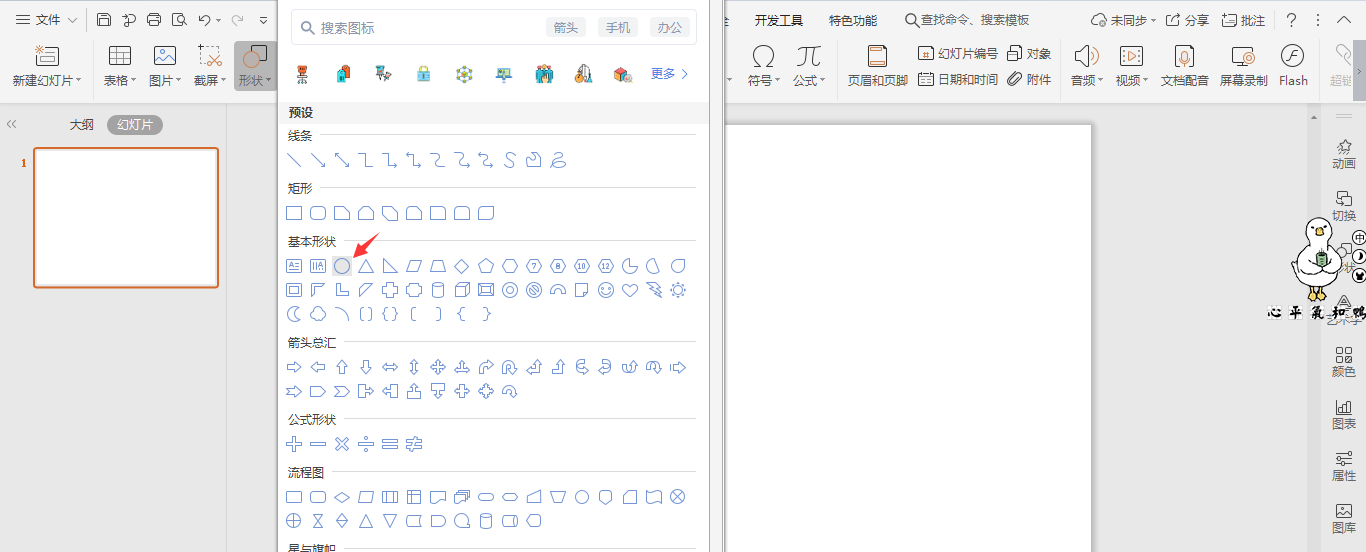
WPS怎么畫氣球? WPS畫氣球形狀并填充顏色的技巧教程
wps怎么畫氣球?想要使用wps繪制一些圖形,比如孩子喜歡的彩色氣球,該怎么繪制呢?下面我們就來看看wps畫氣球形狀并填充顏色的技巧...
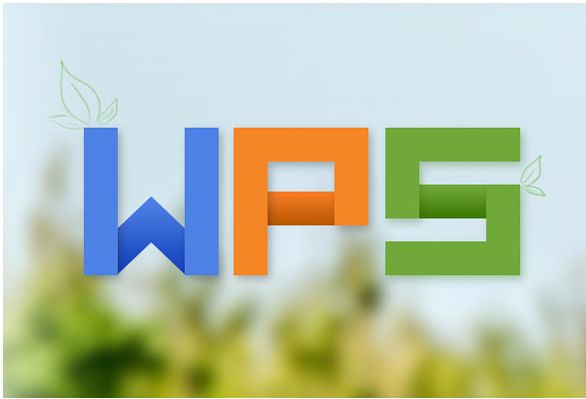
WPS自動更新怎么關閉? 詳解WPS自動更新的關閉方法步驟
WPS怎么關閉自動更新?電腦上安裝了WPS辦公軟件。下面小編分享如何如何設置wps不自動更新?wps關閉自動更新設置的方法教程。...
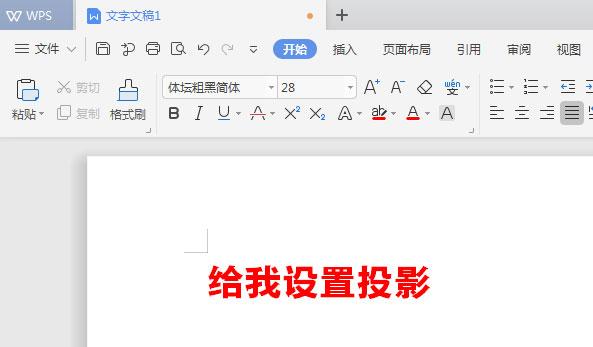
WPS文檔如何給標題加陰影?WPS文檔給標題加陰影的方法教程
WPS文檔如何給標題加陰影?因為一般文檔可能不太需要調整,而標題有時候為了醒目,會做一些特別的設置。下面我們就一起學習下WPS文檔如何給標題加陰影?簡單8步就可以實現。...

